Многие пользователи системы интернет-банкинга от Сбербанка желают стереть историю своих действий. Потребность возникает как по операциям, связанным со всеми платежами, так и денежным переводам. Пользователям также важно знать о способах очистки списка операции целиком и по отдельности. Итак, как удалить историю в Сбербанк онлайн?
Сколько хранится история банковских операций
Записи интернет-банкинга не имеют срока хранения. С ними можно ознакомиться когда угодно, пока существует банковский счет. На это необходимо обратить особое внимание, так как при удалении счета, пользователю следует выгрузить перечень производимых им операций на свое устройство. Это объясняется тем, что информация может понадобиться в будущем. Такая процедура доставит немало проблем клиенту. Вместе с тем, в ближайшее время операцию хотят упростить.
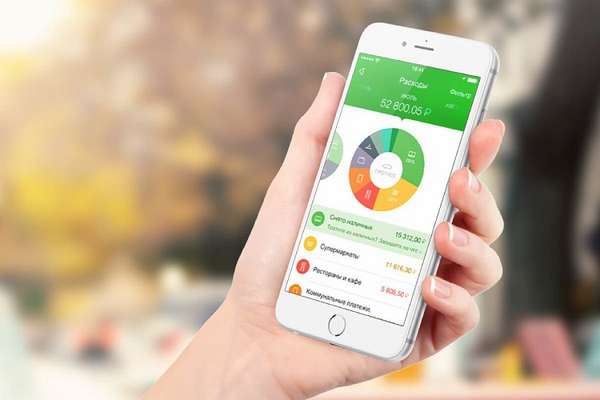
Как просмотреть историю в Сбербанк-онлайн
По умолчанию данные о произведенных ранее операциях и заявках на рассмотрении открываются за конкретный промежуток времени. Пользователь сам может менять эту настройку и сужать или расширять временные рамки. Для ознакомления клиенту требуется:
- посетить официальный сайт банковского учреждения,
- перейти в сервис интернет-банкинга, введя свои аутентификационные данные,
- выбрать в меню пункт «история»,
- внимательно изучить появившуюся таблицу.
Что содержится в истории
После получения запроса клиент Сбербанка может просмотреть сведения об операциях по счету. Она систематизирована и содержит:
- вид,
- счет, уменьшенный на сумму перевода,
- адресат (лицо, организация, которым осуществлялся перевод),
- дата совершения операции,
- сумма платежа.
Если надпись выделена красным цветом, то это свидетельствует об отказе в транзакции со стороны кредитной организации. Список позволяет не только ознакомиться с перечнем операций, но и совершить ряд действий:
- осуществить более детальный просмотр. Для этого достаточно нажать на соответствующую строку,
- отредактировать документ из списка. Если пункт помечен как черновик, то после перехода к развернутому виду нужно нажать «назад»,
- произвести транзакцию. Действует для элементов списка, аналогичных предыдущему случаю. Необходимо кликнуть по дате, названию, сумме или статусу операции. В открывшемся окне нажать на продолжение,
- повторить транзакцию. Если статус записи свидетельствует о ее исполнении или процессе, то нужно кликнуть по одному из представленных реквизитов платежа и нажать «повторить платеж»,
- отказаться от совершения операции. Если пункт содержит статус «на исполнении», то его можно отменить. Во-первых, потребуется перейти по ссылке на записи, во-вторых, отменить процедуру посредством соответствующей кнопки,
- стереть документ. Операция производится стандартным методом и применяется по отношению к строкам, имеющим статус черновика,
- создать шаблон. Отыскав необходимую запись из категории исполненных, потребуется нажать на пункт «операции» и из перечня выбрать «шаблон». После нужно сохранить действие. Отказ от операции совершается кликом на соответствующую кнопку.
Пользователям с «богатой» историей потребуется воспользоваться стрелками для перехода от одной страницы к другой. Кроме того, для упрощения навигации по страницам можно указать число записей, отображаемых на них.
Как удалить историю в Сбербанк-онлайн
Удалить историю операций в Сбербанк онлайн полностью невозможно. Вместе с тем, иногда достаточно очистить таблицу от конкретных элементов. Остальные записи можно сделать невидимыми. Так, пользователь, принявший решение скрыть историю операций, сможет снова ее посмотреть в дальнейшем.

Удаление шаблонов и смс-шаблонов
Чтобы очистить шаблон, созданный клиентом ранее, требуется произвести ряд шагов:
- авторизоваться под своими регистрационными данными,
- перейти из меню справа на экран с шаблонами,
- отыскать необходимую запись из списка и удалить ее посредством дополнительной вкладки,
- подтвердить операцию, повторив последнее действие.
СМС-шаблон, созданный с целью использования «Мобильного банка», удаляется по следующей схеме:
- вход по паре логин-пароль,
- переход в меню, предназначенное для мобильного банка,
- клик по пункту «запросы, шаблоны»,
- удаление посредством соответствующей кнопки около той записи, которую требуется очистить.
Удаление автоплатежей
Автоплатежи не только очищаются, но и могут редактироваться. Процедура не вызовет затруднений у активных пользователей интернет-банкинга. Потребуется совершить следующие действия:
- зайти на сайт Сбербанка,
- ввести идентификационные данные,
- перейти в меню ЛК,
- кликнуть по разделу «мои автоплатежи»,
- выбрать «управление автоплатежами»,
- отыскать запись из предложенного списка,
- перейти в перечень доступных операций и отключить функцию.
Стереть историю платежей получится лишь посредством подтверждения действия через СМС-сообщение. Это объясняется связью операции с «Мобильным банком», а значит, имеет привязку к мобильному телефону клиента.
Удаление карты
Полное удаление карты через онлайн-режим невозможно. Выйти из ситуации можно путем блокировки или скрыв инструмент в ЛК пользователя. Во-первых, клиент должен авторизоваться в Сбербанк онлайн. Во-вторых, потребуется:
- перейти к настройкам, отыскав значок с изображением шестеренки,
- переместиться на вкладку «безопасность и доступ»,
- кликнуть по пункту настройки отображения продуктов,
- отыскав необходимый банковский счет, снять напротив него галочку, устанавливающую отображение соответствующего элемента,
- сохранить результат.
Перед тем, как изменения будут приняты системой и зафиксированы, пользователю на телефон придет СМС-запрос на подтверждение осуществленных корректировок.
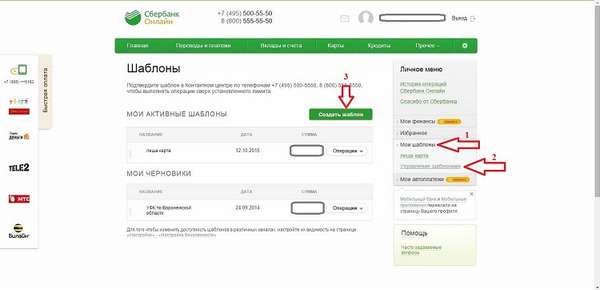
Удаление платежного поручения
Почистить историю по платежным поручениям получится только при установленном на них промежуточном статусе (ошибка, сформирован или импортирован). Другие документы не удалить. Порядок действий таков:
- выбрать необходимую строку,
- щелкнуть по элементу правой клавишей мышки,
- убрать запись из истории.
При желании удалить историю переводов можно перенеся их в корзину.
Удаление профиля целиком
Стереть профиль самостоятельно нельзя. Это не предусмотрено системой интернет-банкинга. Однако выход есть. Клиентам дается право на блокировку своей учетной записи. Сделать это можно позвонив на линию техподдержки банка и подробно объяснив ситуацию. Понадобятся паспортные данные, номер пластика и кодовое слово. После этого аккаунт будет заблокирован. Возобновить пользование учетной записью можно тем же путем.
Очистка истории в мобильном приложении
Владельцев устройств на платформах Android или iOS интересует, как очистить историю в Сбербанк онлайн через специальное приложение. Клиенту кредитного учреждения для подобной операции доступны шаблоны, а также записи, не подтвержденные кредитной организацией. Придется совершить несколько шагов:
- открыть соответствующее приложение на девайсе,
- осуществить процедуру аутентификации,
- перейти к шаблонам,
- через подменю отыскать пункт «удаление»,
- зайти в общую историю и стереть все, что не подтвердил банк.
Особых различий того, как удалить черновик в Сбербанк онлайн на ПК или проделать аналогичные действия на телефоне нет. Все производится по стандартной схеме и не доставит проблем человеку, предпочитающему пользоваться системой интернет-банкинга, нежели посещать отделения лично.
Заключение
Стереть историю своих действий в Сбербанк онлайн очень просто. Главное, помнить личные данные для входа в систему и следовать установленному порядку действий. Если клиент кредитной организации сомневается или неуверенно пользуется техническими средствами, то он может написать сообщение техподдержке через сервис интернет-банкинга. К слову, такая переписка также стирается. Чтобы удалить сообщения в Сбербанк онлайн, необходимо всего лишь перейти на соответствующую страницу сайта и указать галочками те элементы, которые требуется убрать, после чего нажать «удалить».









